5 طرق سهلة لإزالة عنوان الصفحة في WordPress
نشرت: 2022-09-09هناك بعض الطرق المباشرة لإزالة عنوان الصفحة في WordPress. تقوم بعض سمات WordPress بإزالة عناوين صفحات معينة من وقت لآخر. ولكن إذا كنت ترغب في إزالة أي عنوان من صفحة ما ، فعليك القيام بذلك يدويًا بنفسك.
ولكن لماذا يحتاج الأشخاص أحيانًا إلى حذف عنوان الصفحة؟ حسنًا ، هناك أيضًا أسباب مختلفة للقيام بذلك ، بما في ذلك-
- إذا كنت تريد استخدام لافتة أعلى الصفحة وتحتوي بالفعل على العنوان. لذلك ، قد ترغب بعد ذلك في إزالة عنوان الصفحة من المحتوى.
- إذا كنت ترغب في إنشاء صفحة مقصودة بدون عنوان صفحة.
- في الصفحة الرئيسية الثابتة ، لا داعي أيضًا للإشارة إلى أنها صفحة رئيسية.
- في موقع التجارة الإلكترونية ، لا تتطلب أي فئة فرعية مثل صفحة الحقائب أو صفحة عربة التسوق أو الصفحات ذات الصلة أيضًا عنوان الصفحة.
- إذا كنت تريد إعادة تصميم صفحة وتغيير نمط CSS الافتراضي لعنوان الصفحة الموروث من سمة موقع الويب.
سنناقش اليوم كيفية إزالة عنوان الصفحة في WordPress. اتبع المسارات السهلة ووفر وقتك الثمين.
5 طرق فعالة لإزالة عنوان الصفحة في WordPress
الآن بعد أن عرفت أسباب رغبة الأشخاص في إزالة عناوين الصفحات أو إخفائها ، دعنا ننتقل إلى كيفية القيام بذلك. بالطبع ، تساعد بعض سمات WordPress في إخفاء عناوين الصفحات في صفحات معينة. ولكن في معظم الحالات ، يحتاج الأمر إلى إدخال يدوي لإزالة عنوان صفحة معين. فيما يلي خمس طرق بسيطة للقيام بذلك بشكل صحيح.
هل تعلم أن إعادة التوجيه المؤقتة تضمن لزوار الويب صيانة خادم الموقع في الوقت المناسب؟ تعرف على التفاصيل هنا.
1. إزالة عنوان الصفحة يدويًا من لوحة تحكم WordPress
هذه ليست طريقة شائعة لإزالة عناوين الصفحات ولكنها طريقة سريعة بالتأكيد. لا يتطلب الأمر سوى بضع نقرات لإزالة عنوان أي صفحة من لوحة التحكم.
انتقل إلى لوحة المعلومات الخاصة بك ← الصفحات ← حدد أي صفحة ← انقر فوق تحرير سريع ← حذف العنوان ← انقر فوق تحديث
أيضًا ، عند إنشاء صفحة جديدة ، يمكنك فقط إبقاء حقل العنوان فارغًا وحفظ الصفحة.
مرة أخرى ، إذا قمت ببساطة بالنقر فوق الزر تحرير أسفل اسم الصفحة ، يمكنك أيضًا حذف عنوان تلك الصفحة. اتبع المثال أدناه-
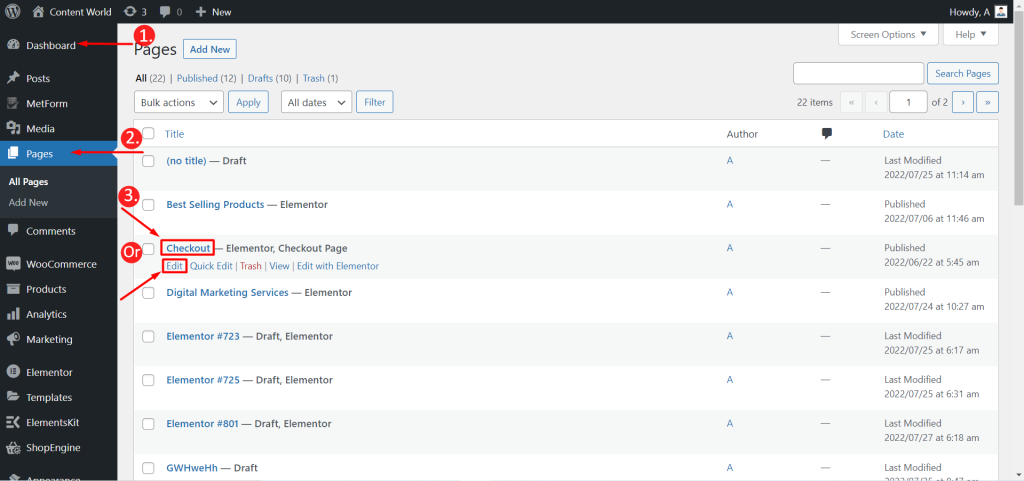
لا تنس حفظ التحديثات الجديدة.
2. إزالة عنوان الصفحة باستخدام إعدادات الموضوع
إذا كان لديك سمة احترافية جيدة ، فمن السهل إزالة عنوان الصفحة. توفر الميزات الاحترافية لموضوعات مختلفة خيارات مرنة متنوعة. من إعدادات الصفحة يمكنك تغيير أو تعطيل خيار عنوان الصفحة. تحقق من مثال لموضوع ASTRA pro هنا.
قم بتثبيت سمة ASTRA pro وانتقل إلى Dashboard → Appearance → Theme settings → Find header settings
الآن ، ستجد خيار إعداد اسم رأس الصفحة. يمكنك تغيير العناوين أو إزالة العناوين وحفظ الإعدادات الجديدة.
مرة أخرى ، إذا انتقلت إلى أي صفحة موجودة ، فستظهر لك سمة ASTRA خيارًا لتعطيل إظهار عنوان الصفحة. يمكنك أن تجد هذا النوع من التسهيلات في العديد من الموضوعات. هذا خيار سريع آخر لإزالة عناوين الصفحات أو إخفائها.
3. إزالة عنوان الصفحة باستخدام Page Builder
هذه طريقة بسيطة أخرى لإزالة أو إخفاء أي عنوان صفحة. في أي أداة إنشاء صفحات شائعة مثل Elementor ، يمكنك الحصول على خيار إخفاء العنوان. لمعرفة كيفية إخفاء عنوان في Elementor دون إزالته تمامًا ، راجع العملية أدناه-
انتقل إلى لوحة معلومات WordPress الخاصة بك ← انتقل إلى Pages ← اختر صفحة ← تحرير باستخدام Elementor .
يمكنك أيضًا إنشاء صفحة جديدة وتحريرها باستخدام Elementor.
الآن ، يوجد في الزاوية اليسرى السفلية رمز الإعدادات. انقر فوق الإعدادات → ابحث عن إخفاء العنوان → قم بتمكينه (نعم) → تحديث أو نشر.
بدلاً من حذف العنوان بهذه الطريقة ، يمكنك إخفائه. وإذا أردت يمكنك عرضها لاحقًا.
ملاحظة: إذا لم يتم إنشاء موقع الويب الخاص بك باستخدام أداة إنشاء الصفحات ، فلا يمكنك استخدام هذه الطريقة.
4. إزالة عنوان الصفحة مع البرنامج المساعد
هناك بعض المكونات الإضافية المخصصة لإخفاء عناوين الصفحات أو إزالتها. يمكنك العثور على المكون الإضافي Hide Page And Post Title و Hide Title Plugin و Title Remover ومكونات WordPress الإضافية الأخرى لإزالة عنوان الصفحة . ولكن لا تعمل جميع المكونات الإضافية مع كل موضوع. لذلك ، يجب عليك قراءة الأشياء الضرورية المتعلقة بالسمات أثناء تثبيت مكون إضافي.
هنا ، قمنا بتثبيت Title Remover وأظهرنا مثالاً للصورة.
العملية سهلة ، انتقل إلى Pages → حدد صفحة وانقر فوق تحرير أسفل تلك الصفحة المعينة التي تريد إخفاء عنوانها.
بعد ذلك ، قم بالتمرير لأسفل إلى إخفاء العنوان؟ جزء. حدد إخفاء عنوان هذا العنصر لإخفاء عنوان الصفحة ، ثم اضغط على تحديث.
إذا لم يكن عليك القيام بذلك لعدد كبير جدًا من الصفحات أو المنشورات ، فإن استخدام مكون إضافي مفيد. لكن إخفاء عناوين للعديد من العناصر أمر مرهق. في هذه الحالة ، يمكنك التفكير في طريقة أخرى مفيدة.

5. إزالة عنوان الصفحة باستخدام CSS
للتخلص من عناوين الصفحات أو المنشورات ، يعد استخدام أكواد CSS طريقة شائعة وآمنة . ستحتاج إلى استخدام مقتطفات التعليمات البرمجية الصغيرة في موقع WordPress الخاص بك وهذا سهل التطبيق. تتوفر أكواد CSS لحذف جميع عناوين الصفحة / المنشور أو عنصر معين فقط. دعونا نتعلم الإجراءات بالتفصيل-
إزالة جميع عناوين الصفحات من موقع WordPress باستخدام CSS
لحذف عناوين الصفحات أو إخفائها ، يمكنك تخصيص قسم CSS الإضافي برمز صغير. من لوحة القيادة الخاصة بك → المظهر → تخصيص والآن سترى CSS إضافية في الزاوية اليسرى السفلية.
ما عليك سوى النقر فوقه ووضع الكود أدناه في الحقل ،
.page .entry-title { display: none; }بعد ذلك ، اضغط على زر النشر ويمكنك رؤية عناوين الصفحات سيتم إخفاؤها الآن.
ومع ذلك ، لن تعمل هذه الطريقة السريعة مع جميع السمات. السبب وراء ذلك هو أن بعض السمات تستخدم فئات CSS مختلفة. في هذه الحالة ، ستحتاج إلى اسم فئة CSS المحدد .
لمعرفة اسم فئة المظهر الخاص بك ، انتقل إلى الواجهة الأمامية لموقع الويب الخاص بك ، واختر أي صفحة ثم انقر بزر الماوس الأيمن على عنوان الصفحة. سوف تجد فحص / فحص العنصر. انقر فوقه وستظهر لوحة شفرة المصدر.
هنا ، يمكنك رؤية عنوان الصفحة المميز أو فئة H1 CSS. قد يبدو
<h1 class="entry-title">Your Page Title</h1>هنا ، سترى عنوان مشاركة اسم فئة CSS أو عنوان الصفحة أو أي شيء آخر في جزء "عنوان الإدخال". بعد ذلك ، عليك كتابة الكود باسم فئة CSS الخاصة بك.
حسب الصورة ، صفنا هو "عنوان الدخول". في هذه الخطوة ، يجب عليك فتح عرض تخصيص CSS مرة أخرى واستبدال .entry-title باسم الفصل الدراسي الخاص بك. كما ترى ، فإن عنواننا هو "عنوان الإدخال" ، لذا سيبقى الرمز كما هو ،
.page .entry-title { display: none; }قم بتطبيقه وانقر فوق نشر. بهذه الطريقة يمكنك إخفاء عناوين الصفحات.
إزالة عنوان صفحة معين لموقع WordPress باستخدام CSS
في بعض الأحيان ، نرغب في إخفاء عنوان صفحة معينة. لهذا ، تحتاج إلى معرفة معرفه أولاً. أولاً ، قم بالوصول إلى لوحة معلومات WordPress الخاصة بك ← انتقل إلى الصفحات ← اختر صفحة ← تحرير ، لكن لا تنقر عليها ، فقط قم بالمرور فوق تحرير . يمكنك تحديد موقع معرف الصفحة في الارتباط. تحقق من الصورة أدناه.
هنا ، معرف الصفحة الخاص بنا هو "705". هذا المعرف مطلوب لإنشاء رمز مخصص لإخفاء عنوان هذه الصفحة. يجب عليك الآن تعديل الكود الأساسي باستخدام معرف الصفحة الخاص بك.
.page-id-705 .entry-title { display: none; }في قسم CSS الإضافي ، ضع هذا الرمز ، واضغط على نشر ، وقد انتهيت. ولكن إذا لم تحقق النتيجة المرجوة ، فربما تستخدم السمة فئة CSS مختلفة. ثم القاعدة الثانية التي يجب عليك اتباعها هي القاعدة السابقة التي ناقشناها لإخفاء مربعات جميع الصفحات.
ومع ذلك ، من الممكن أيضًا ألا تعمل أي من هذه الطرق. في هذه الحالة ، لتغيير فئة CSS ، أضف! المهم إلى الكود ، مثل هذا ،
.page-id-705 .entry-title{ display:none !important; } ملاحظة: لا تنس عمل نسخة احتياطية من موقعك قبل تطبيق أي رمز مخصص.
إيجابيات وسلبيات إزالة عنوان الصفحة في WordPress
لا تتطلب بعض الصفحات الرئيسية لموقع WordPress مثل الصفحة الرئيسية ، ومن نحن ، وصفحة الاتصال ، وما إلى ذلك ، أي عنوان. إذا عرضت عناوين هذه الصفحات الشائعة بشكل منفصل ، فلن تبدو جذابة وتسبب تشتيت الانتباه عن الأجزاء المهمة. الصفحة المقصودة هي صفحة مهمة أخرى لموقع ويب لا تتطلب عنوانًا منفصلاً. بدلاً من العنوان ، يجب عليك تصميم صفحة مقصودة تحتوي على عناصر أكثر جاذبية.
مرة أخرى ، تعرض بعض سمات WordPress العناوين من خلال اللافتات. في بعض الأحيان ، يصمم الأشخاص لافتات لصفحات معينة مع عناوين أيضًا. لذلك ، يوصى بإزالة أو إخفاء عناوين هذه الصفحات .
على العكس من ذلك ، فإن عنوان الصفحة ضروري لكبار المسئولين الاقتصاديين لموقع WordPress. لفهم سياق الصفحة ، تساعد العناوين أو علامة h1 محركات البحث. تحصل محركات البحث على أفكار من عناوين الصفحات حول موضوع الصفحة وتعرض نتائج مماثلة للأشخاص. إذا كان العنوان مفقودًا ، يأخذ محرك البحث عنوانًا عشوائيًا ونصًا من الصفحة ويجعل ذلك العنوان. لذا ، فإن إزالة عناوين الصفحات هي ممارسة سيئة لتحسين محركات البحث لأنها تضر بترتيب موقع الويب.
تعرف على كيفية إنشاء نموذج ملاحظات في WordPress لزيادة رضا عملائك.
الكلمات الأخيرة
هذه هي الطريقة التي يمكنك بها إزالة عناوين الصفحات وعناوين المنشورات في WordPress. التقنيات ليست معقدة على الإطلاق ؛ كل ما عليك فعله هو اختيار ما يناسبك. يمكنك القيام بذلك وفقًا للموضوع والوقت والاحتياجات . بالطبع ، إذا قمت بإزالة العنوان بالكامل من صفحة WordPress ، فهناك العديد من التأثيرات السلبية. في الواقع يتسبب في معاقبة محرك البحث. ومع ذلك ، هذا صحيح أيضًا أننا في بعض الأحيان لا نريد عرض العناوين. أيضًا ، بناءً على الظروف المختلفة ، نريد إخفاء عناوين الصفحات والبحث عن إرشادات.
مع وضع كل هذه الأمور في الاعتبار ، قمنا بتوضيح هذه المقالة. لذلك ، اختر أيًا من الطرق المذكورة أعلاه لأن WordPress ليس لديه خيار مدمج لإخفاء عناوين الصفحات.
